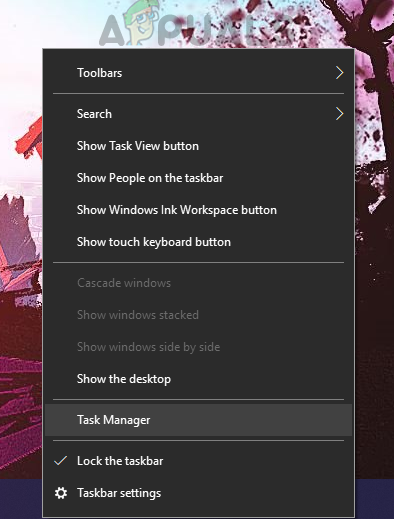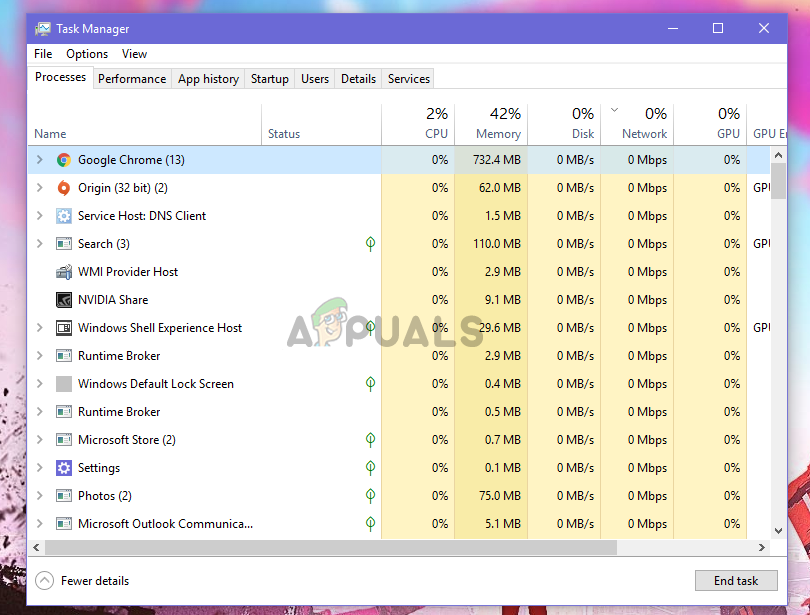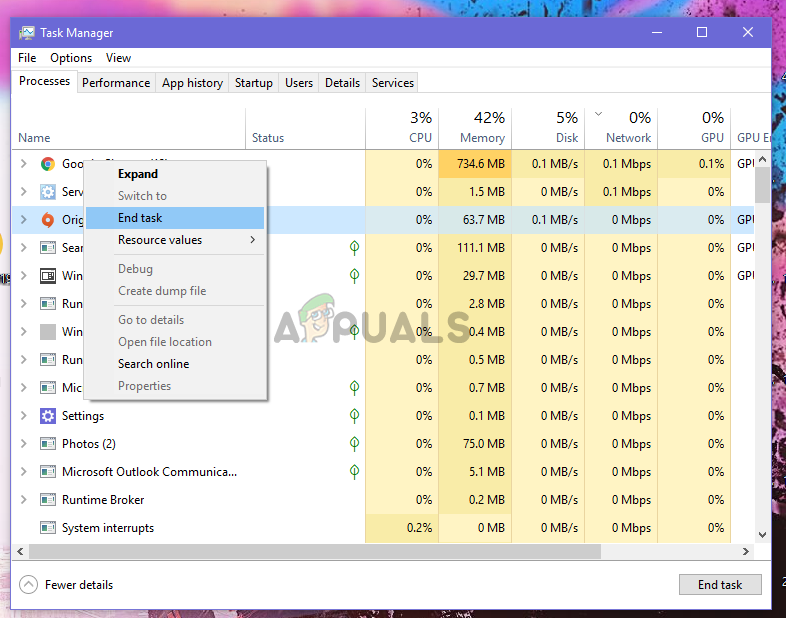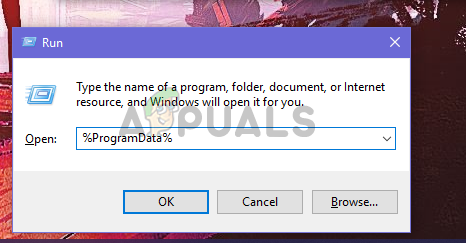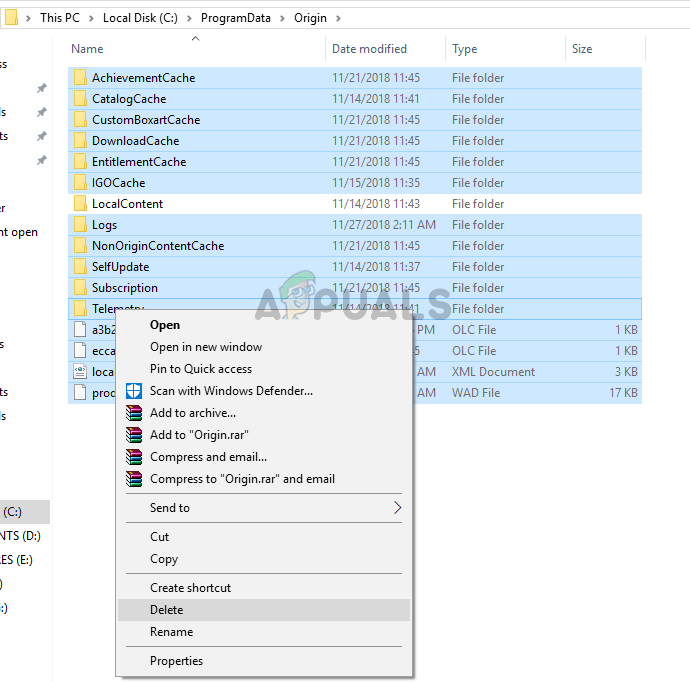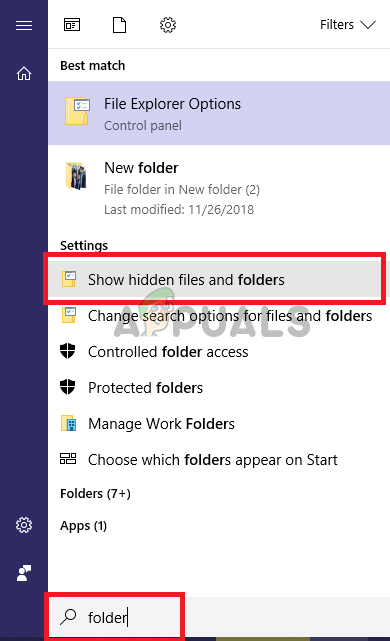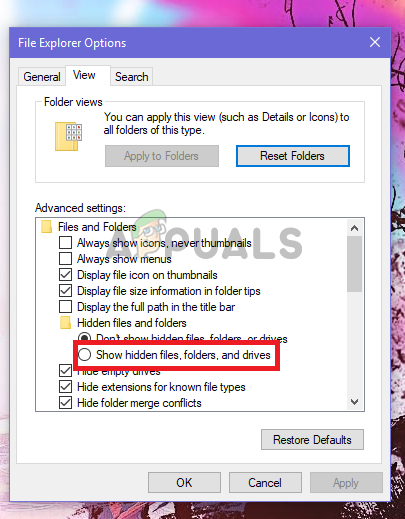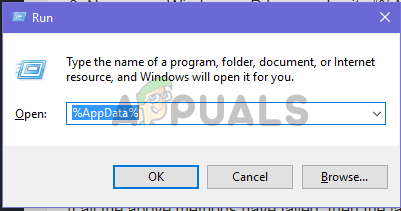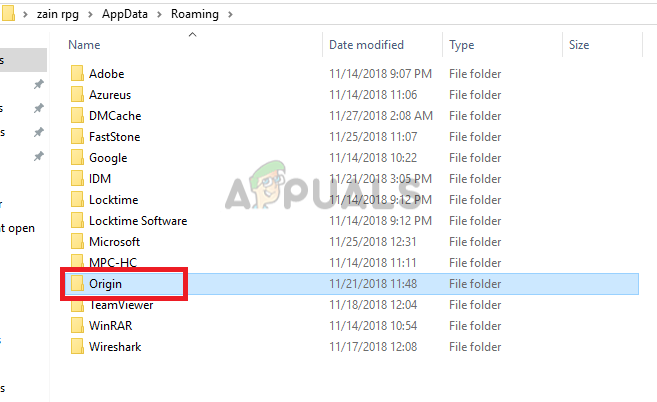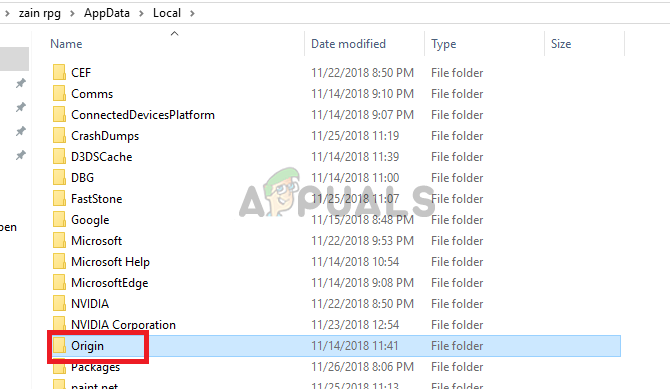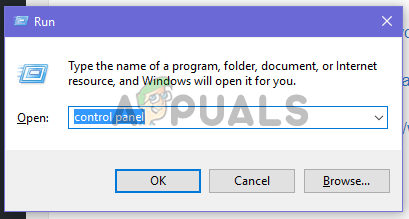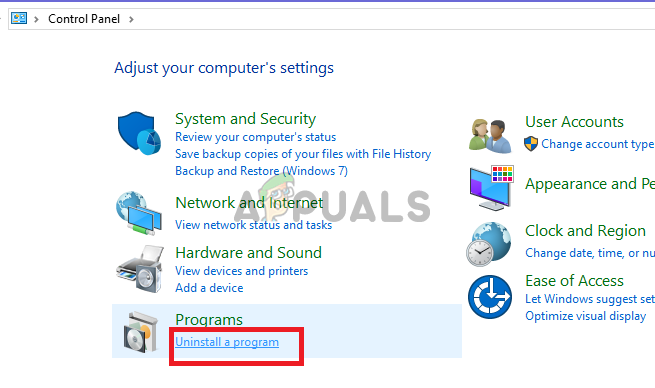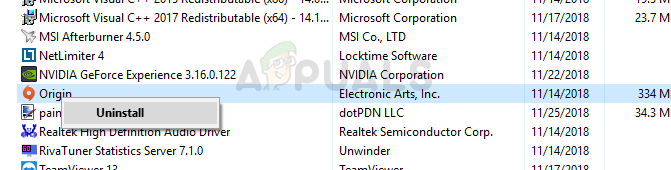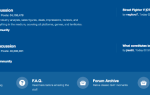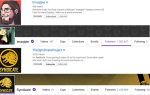Содержание
Origin — это игровая онлайн-платформа, которая позволяет пользователям играть в многопользовательские онлайн-игры, такие как FIFA 19 и Battlefield V, она также имеет платформу цифрового распространения, известную как Origin Store, поэтому вы можете просто использовать свою кредитную карту для покупки игр для ПК и мобильных устройства из этого магазина. Также доступны функции социальных сетей, такие как управление профилями, общение с друзьями и присоединение к играм. EA также добавила в игру наложение клиента, сохранение в облаке и прямую трансляцию игрового процесса.
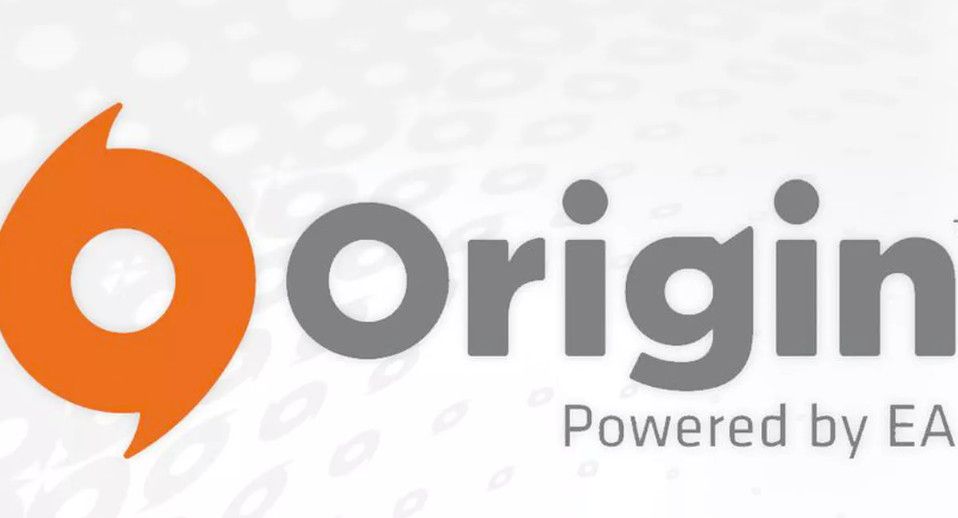 происхождения
происхождения
Что происходит, когда источник не открывается или не отвечает после запуска?
Многие пользователи сообщают, что когда они запускают клиент Origin для игры в свою любимую игру, клиент либо не отвечает, либо не запускается вообще. Иногда программа запускается в фоновом режиме и ее можно увидеть в диспетчере задач, в то время как в других случаях она просто сворачивается в системный трей.
Что заставляет Origin действовать так?
Прежде чем мы углубимся в детали того, как эти проблемы могут быть исправлены, мы должны определить возможные причины. Они могут варьироваться от ошибки в исходном кеше до глючного обновления. Вот самые частые сценарии.
- Проблемы с источником обновления: Origin Updater иногда обновляет исходный клиент. Клиент иногда перестает отвечать, когда он обновляется в фоновом режиме.
- Поврежденные файлы кеша: Есть вероятность, что ошибка, когда исходный клиент не отвечает, напрямую связана с сохраненными файлами кэша. Каким-то образом кэш может быть задействован, и это приведет к возникновению проблемы.
- Искаженные временные файлыС течением времени клиент создает временные файлы, которые помогают ему бесперебойно функционировать, но эти файлы могут быть повреждены и привести к тому, что клиент не ответит. Удаление этих файлов может привести к правильной работе источника.
- Проблемы с исходными файлами ядра: Некоторые проблемы могут возникнуть с основными рабочими файлами самого клиента, и единственный способ их исправить — переустановить весь клиент.
Способ 1. Обновление клиента Origin
Вам нужно будет проверить, обновляет ли источник обновления исходный клиент на сервере, если это так, то попытка запустить источник во время обновления приводит к тому, что клиент не отвечает. Вы можете сделать это, выполнив следующие действия
- Открой диспетчер задач щелкнув правой кнопкой мыши на Задача-бар а затем выбрав диспетчер задач.

- Теперь, когда диспетчер задач открыт, вам нужно искать происхождения приложение.

- Как только вы нашли его, вы должны проверить, занимает ли он всю вашу пропускную способность интернета в столбце сети. Если он использует пропускную способность, клиент обновляется, и ему потребуется некоторое время, чтобы завершить обновление, после того как вы сможете запустить клиент снова. Если клиент не использует пропускную способность, перейдите к следующему способу.

Способ 2: удаление файлов исходного кэша
Для более быстрой загрузки Origin создает файлы кэша и сохраняет в них наиболее часто используемые данные. При каждом запуске он проверяет, нужны ли ему эти файлы, и, если да, загружает их из кэша, а не загружает их снова. Если файлы не хранятся, они создаются. Со временем эти файлы могут накапливаться и повреждаться. Удаление этих файлов может решить проблему. Вот как ты мог это сделать.
- Сначала закройте исходный клиент, если он работает, используя окно диспетчера задач.
- На клавиатуре нажмите Windows + R ключ, а затем введите «%Данные программы%» в диалоговом окне и нажмите Войти.

- в Данные программы папку откройте происхождения папка.
- в происхождения Папка удалить все файлы и папки, кроме Местный контент папка.

- Теперь попробуйте запустить происхождения клиент снова, чтобы увидеть, если ошибка исчезла.
Способ 3: удаление временных файлов Origin
Origin продолжает создавать временные файлы в Данные приложения папка, эти файлы могут иногда вызывать, чтобы источник не отвечал. Удаление этих файлов приведет к тому, что исходный клиент создаст свежие файлы, которые могут решить проблему. Эти файлы по умолчанию скрыты, поэтому нам придется сначала их отобразить.
- В окне поиска на вашем Задача-бар тип «Папка», сейчас выберите Показать скрытые файлы и папки из результатов.

- Под Расширенные настройки, Выбрать Показать скрытые файлы, папки и диски, затем выберите ОК.

- Теперь нажмите Windows + R ключи и писать «%Данные приложения%» и нажмите Войти.

- Однажды Данные приложения папка открывается, удалите происхождения папки, расположенные в обоих Местный и Роуминг папка.


- Теперь перезагрузите происхождения чтобы увидеть, решена ли проблема или нет.
Способ 4: переустановка исходного клиента
Если все вышеперечисленные методы потерпели неудачу, последний вариант — сначала удалить старый клиент Origin, а затем снова установить его, используя последние настройки. Это приведет к удалению только вашего клиента Origin, но не ваших игр, но вам придется их повторно добавить.
- На клавиатуре нажмите Windows + R ключи, напишите «панель управленияИ нажмите Войти открыть.

- Нажмите на «Удалить программу» под программы раздел.

- Найти происхождения клиент в списке и щелкните правой кнопкой мыши на нем, а затем нажмите Удалить.

- Теперь скачайте последнюю версию происхождения отсюда. После загрузки запустите установку, дважды щелкнув по ней, а затем нажав «Установить происхождение».
- Теперь запустите его, чтобы увидеть, если проблема решена.